Op dit moment kunnen we gerust zeggen dat PDF's het Zwitserse zakmes van de kantoorwereld zijn geworden. Maar hoewel ze in veel dingen uitblinken (zoals multiplatformondersteuning of archivering op lange termijn), zijn ze niet altijd het perfecte medium wanneer een gebruiker gegevens wil manipuleren of extraheren.
En als je ooit hebt geprobeerd om gegevens uit een PDF-document te kopiëren en te plakken in een Excel-spreadsheet, dan weet je hoe frustrerend deze ervaring kan zijn, om nog maar te zwijgen van het potentieel gevaarlijke risico omdat je vitale gegevens kunt missen of zelfs de opmaak van het bestand kunt verbreken!
Gelukkig is er een oplossing en die heet PDF naar Excel converter.
Wat zijn de voordelen van het converteren van PDF-bestanden naar Excel?
Door een converter te gebruiken, kunt u moeiteloos grafieken, tabellen en allerlei andere gegevens exporteren naar een tool die is ontworpen om gegevenssets te analyseren en netjes te visualiseren - dat is Microsoft Excel. Het is tenslotte niet voor niets de de facto standaard!
Het omzetten van een PDF naar Excel. Onder de kwaliteitsfuncties die u kunt verwachten, is de mogelijkheid om aangepaste kolombreedten in te stellen, gegevens te sorteren en filteren, formules te gebruiken om de cijfers voor u te kraken, grafieken te tekenen, voorwaardelijke validaties toe te voegen en nog veel meer! Dit alles is een enorme zegen voor gegevensanalisten, financiële adviseurs, accountants en eigenlijk iedereen die op gegevens gebaseerde conclusies wil trekken en complexe datasets netjes wil visualiseren.
Zoals we al eerder zeiden, zijn PDF's rigide en zeer overdraagbaar tussen platforms, maar dit is precies wat ze moeilijk (hoewel niet onmogelijk) maakt om te bewerken en te converteren. & Je kunt niet echt gebruik maken van aangepaste macro's, formules of andere tools en technieken voor gegevensbeheer die een professional op zijn gegevens zou willen toepassen. Een ander opmerkelijk nadeel van PDF's in vergelijking met Excel-bestanden is dat het in alle opzichten "platte" documenten zijn die eenvoudig groeien door meer pagina's toe te voegen. Met een Excel-bestand daarentegen kun je het bestand in meerdere dimensies uitbreiden - meer vellen, rijen of kolommen toevoegen aan een bestand is allemaal in een paar klikken gebeurd.
Dit is waar MobiPDF om de hoek komt kijken. Met MobiPDF wordt elke pagina van je PDF-bestand weergegeven als een aparte spreadsheet in het Excel-bestand, zodat je dataset mooi georganiseerd is en de opmaak tot op het laatste cijfer behouden blijft.
Hoe PDF converteren naar Excel - een stap-voor-stap handleiding
PDF converteren naar Excel is eenvoudig met MobiPDF voor Windows. Je hoeft alleen maar naar MobiPDF te gaan en de toepassing downloaden op je Windows-apparaat. Houd er wel rekening mee dat je geen PDF kunt converteren die beveiligd is met een wachtwoord omdat dit de veiligheid van het bestand in gevaar brengt. Als je zo'n bestand moet converteren, kun je MobiPDF gebruiken om de wachtwoordbeveiliging te verwijderen voordat je het converteert!
Om te beginnen met converteren:
1. Installeer MobiPDF, start het op en klik op Meer.
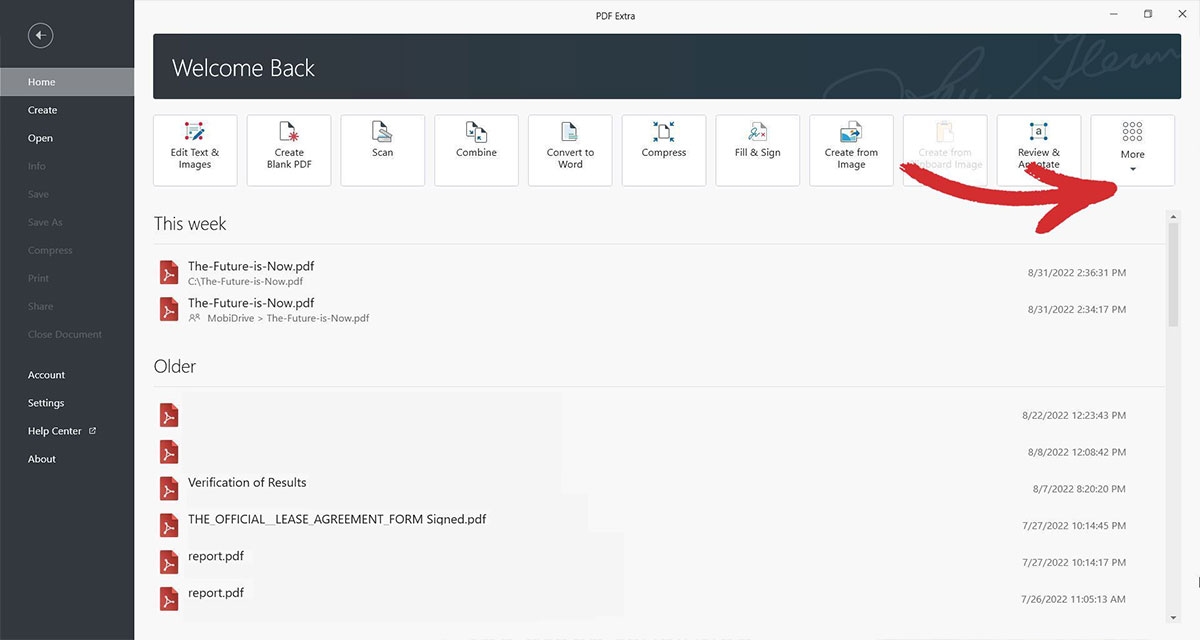
2. Klik op Converteren naar Excel.
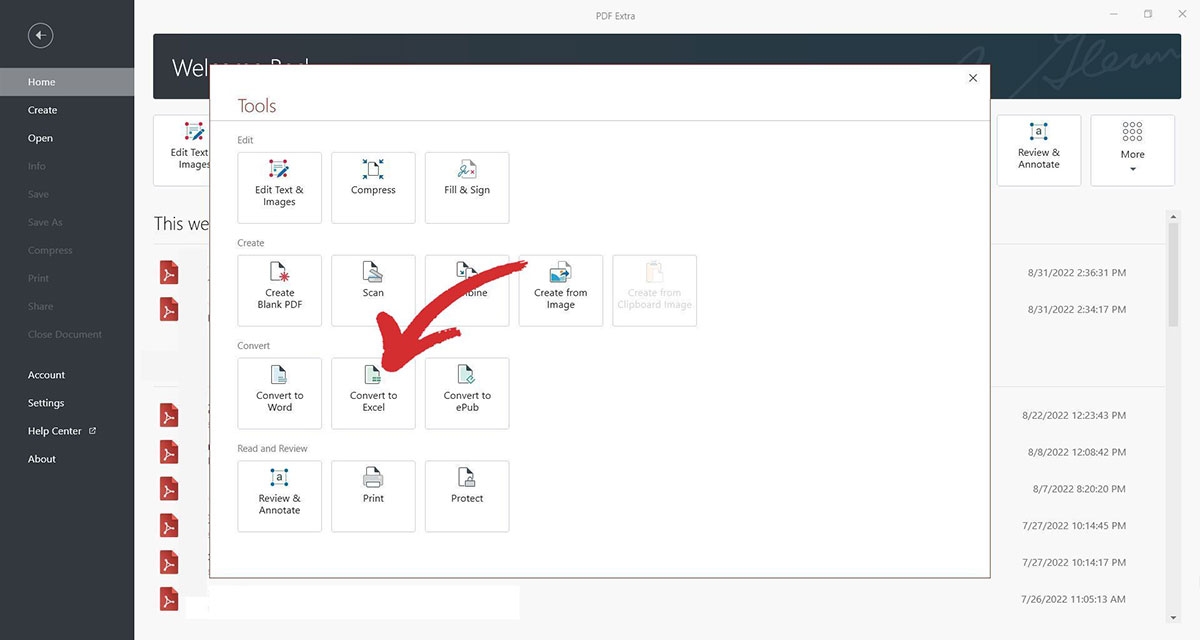
3. Selecteer het document dat je wilt converteren. Je kunt bestanden kiezen van je lokale apparaat, je meest recent geopende bestanden of ze direct ophalen van je MobiDrive cloud opslag.
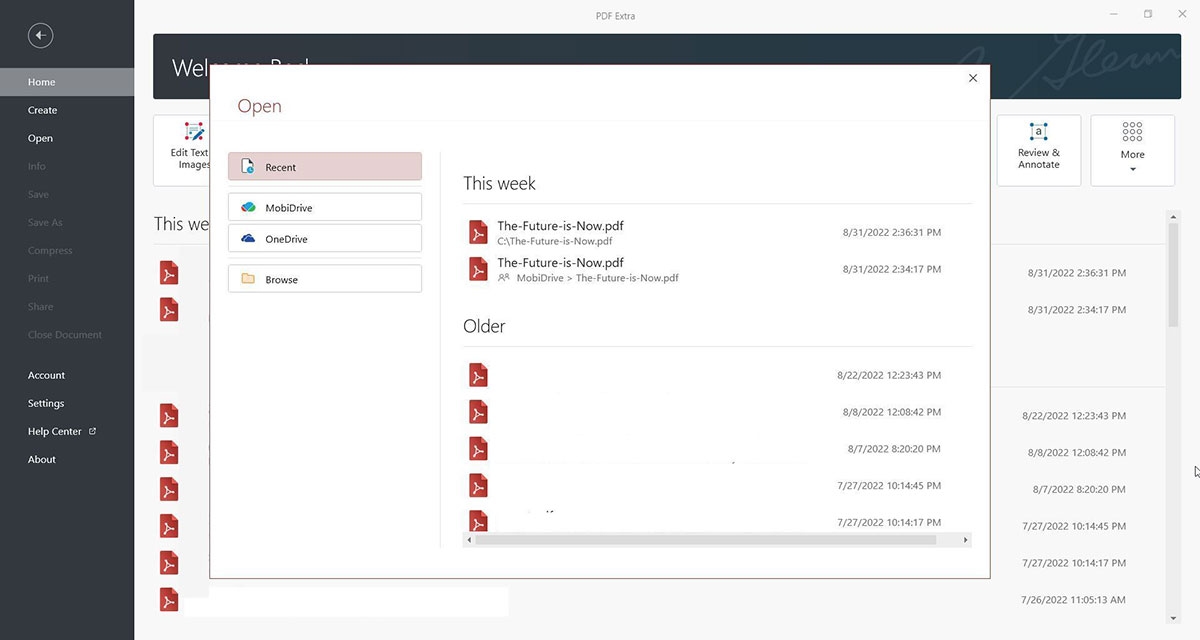
4. Klik op Exporteren naar Excel op het tabblad Begin als u het bestand al bekijkt.
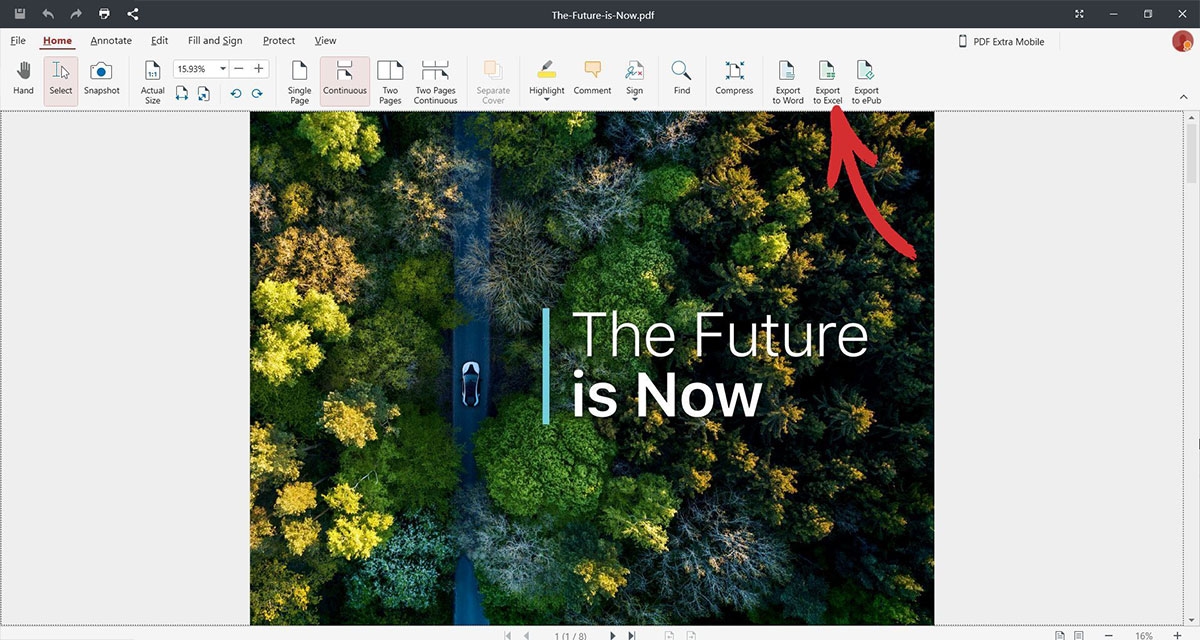
5. Om de nauwkeurigheid van de conversie te verbeteren, kunt u maximaal 3 talen in de PDF kiezen en op Toepassen.
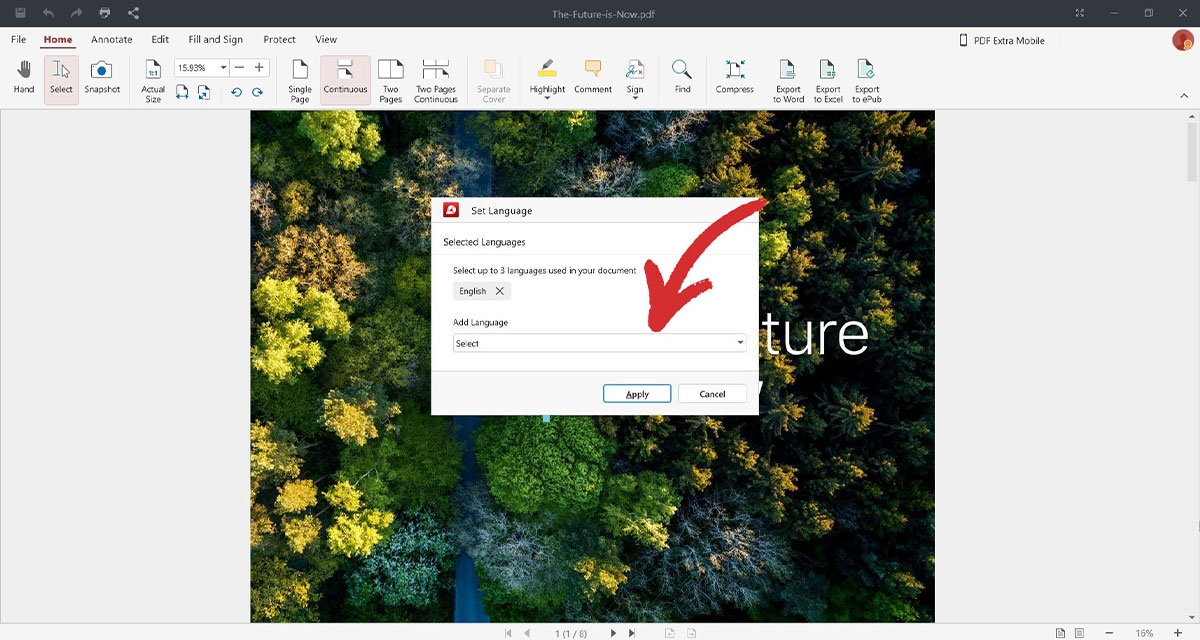
6. Sla het document op. Je kunt elke gewenste bestandsnaam opgeven voor het resulterende Excel-document.
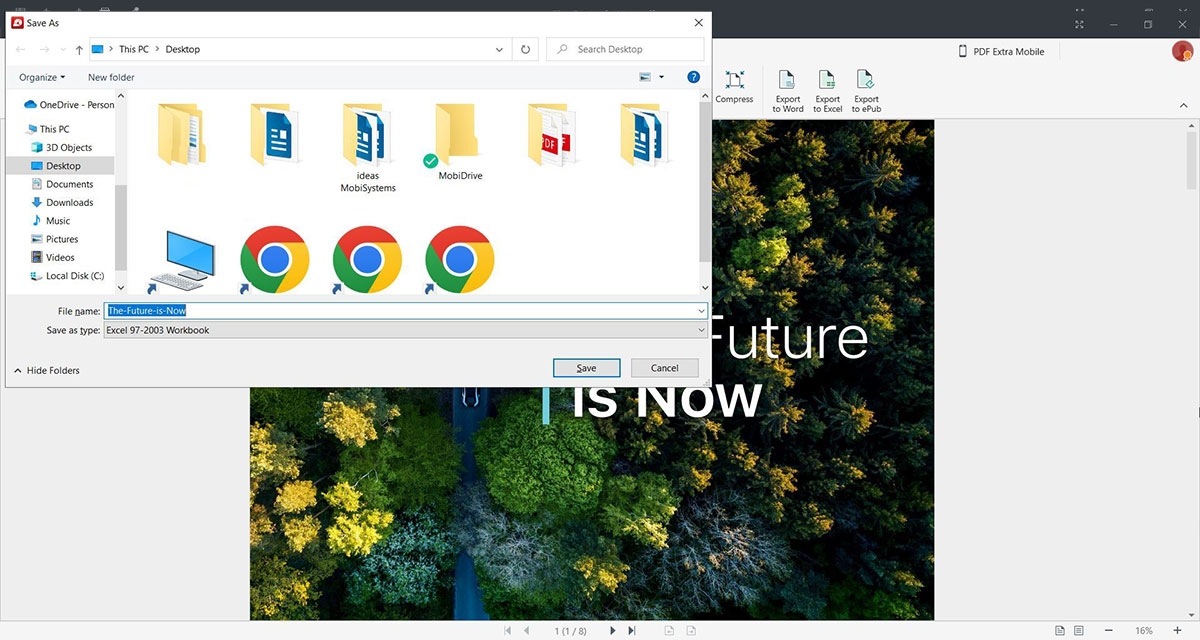
7. Gereed! Je nieuwe Excel-bestand is nu aangemaakt en klaar voor gebruik.
Extra aanbevelingen en tips
Sta je te popelen om je kennis op de proef te stellen? Dat is geweldig om te horen, maar voordat je dat doet, zijn hier nog een paar dingen die je moet weten om de beste resultaten te krijgen en te voorkomen dat je kostbare tijd verspilt.
Gebruik een slimme pDF-conversieprogramma zoals MobiPDF dat kolommen respecteert - de meeste gratis online tools zetten alle inhoud van de PDF in één enkele kolom in het resulterende bestand, waardoor er een puinhoop ontstaat.
Voor optimale resultaten maakt u de PDF schoon met behulp van de uitgebreide bewerkingsmogelijkheden van MobiPDF voordat u converteert - verreweg de grootste factor bij het bepalen hoe goed het resulterende Excel-bestand eruit ziet, ligt in de structuur en inhoud van het input PDF-bestand zelf.
het invoerbestand "opschonen" van alle niet-converteerbare items is veel eenvoudiger dan het resulterende Excel-bestand proberen op te schonen.
Sommige objecten die geen equivalent hebben in Excel (of gewoon slecht worden weergegeven) zijn:
- Opvulling en inspringen
- Opsommingstekens en checklists
- Elke vorm van fancy tekstopmaak
Al deze objecten kunnen extra kolommen introduceren die moeilijk op te schonen zijn en die de opmaak in het uiteindelijke bestand alleen maar slechter maken. Hoe meer de PDF op een tabel lijkt, hoe beter!Voetteksten, koppen, nummers en andere soorten aanvullende inhoud worden meestal gebruikt in documenten met alleen tekst, dus vermijd deze ook.
Hoge-resolutie kleurenafbeeldingen - hoewel deze kunnen worden geconverteerd, kunt u ze het beste bijsnijden omdat ze van weinig nut zijn in een Excel-bestand.
Video, audio en andere multimedia-inhoud - deze zullen ook niet snel in Excel verschijnen, dus je kunt ze het beste helemaal vermijden.
Converteer vandaag nog gratis je eerste PDF naar Excel. Start onze 14-daagse proefversie en download MobiPDF om uw productiviteit te verhogen.
Niet op zoek naar Excel-conversies?
Bekijk onze gidsen over de overige bestandstypen die MobiPDF ondersteunt:




